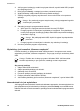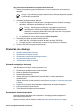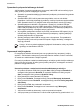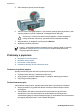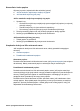User's Guide - Microsoft Windows 2000
5. Załóż starannie tylne drzwiczki dostępu.
6. Jeśli nie można wyciągnąć papieru z tyłu drukarki, podnieś pokrywę drukarki, usuń
zacięcie papieru z przodu urządzenia, a następnie opuść pokrywę.
Przestroga Podczas usuwania zacięcia papieru z przodu urządzenia
należy zachować ostrożność, ponieważ można uszkodzić drukarkę.
7. Włącz drukarkę, a następnie naciśnij przycisk Wznów.
8. Wydrukuj ponownie dokument.
Uwaga Jeśli zacięcie papieru występuje często, zastosuj papier o większej
gramaturze. Sekcja Dane techniczne drukarki zawiera dane techniczne
dotyczące gramatur papieru.
Problemy z papierem
● Drukarka nie pobiera papieru
● Drukarka zwraca papier
● Komunikat o braku papieru
● Urządzenie drukuje na kilku arkuszach naraz
Drukarka nie pobiera papieru
Spróbuj zastosować jedno lub kilka z poniższych rozwiązań:
● Zmniejsz liczbę arkuszy w zasobniku wejściowym.
● Wyjmij papier z zasobnika wejściowego, a następnie załaduj go ponownie.
● Użyj innego rodzaju papieru.
Drukarka zwraca papier
Jeśli drukarka zwraca papier, spróbuj zastosować jedno z poniższych rozwiązań:
● Należy sprawdzić, czy plastikowa taśma ochronna została usunięta z kaset
drukujących.
● Jeśli podczas drukowania dokumentu bez obramowania miga kontrolka
wznawiania, być może drukowanie bez obramowania jest wykonywane z
zainstalowaną jedynie czarną kasetą drukującą. Do drukowania bez obramowania
wymagana jest trójkolorowa i czarna kaseta drukująca.
Rozdział 12
74 HP Deskjet D4100 series